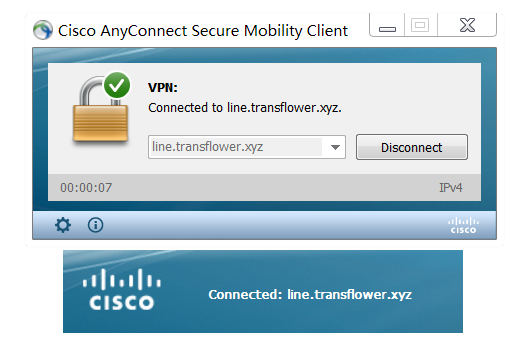- Após a compra da assinatura, acesse a página Meus produtos e serviços e clique na que você acabou de comprar.
- Verifique o endereço do servidor, nome de usuário e senha que foram ativados. Essas informações também serão enviadas para sua caixa postal registrada por email.
- Baixe e instale o Anyconnect for Windows.
- Execute o Anyconncet Client, preencha o endereço do servidor e pressione conectar para efetuar login.
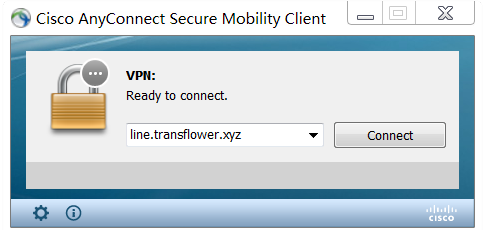
b. Digite o nome do usuário. Confirme com OK.
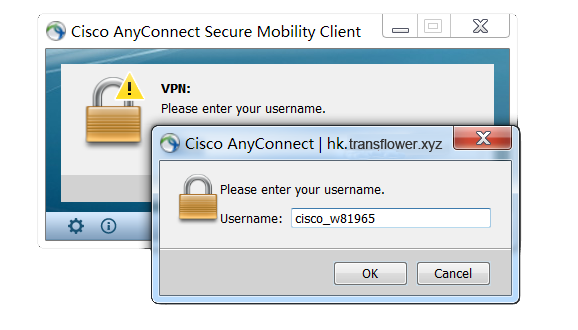
c. Digite a senha e pressione OK para conectar.
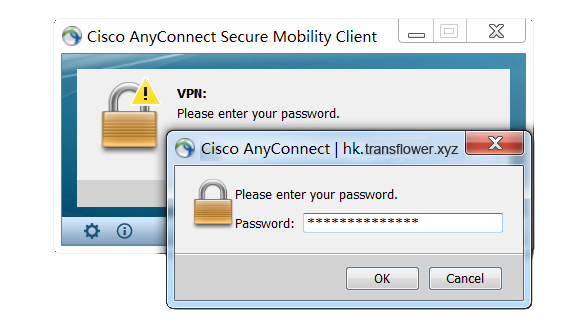
d. Conecte-se com sucesso e desfrute da sua Internet privada exclusiva.